【ガチ考察】原神巨乳キャラランキング
皆様、お待たせいたしました。 えちえちを愛し、えちえちに愛された旅人の皆様へ。
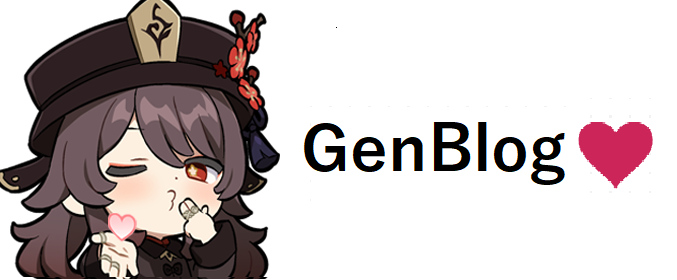
 原神
原神 パチンコ/パチスロ
パチンコ/パチスロ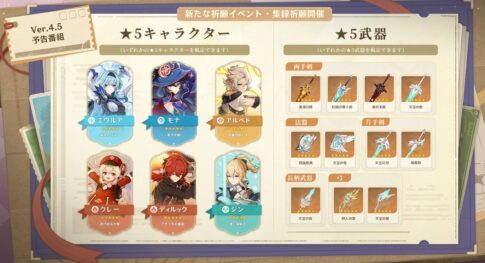 原神
原神 株
株 XENO
XENO 原神
原神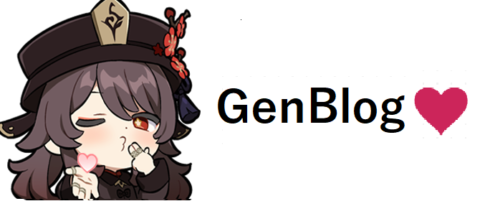 バンクロール
バンクロール 原神
原神 原神
原神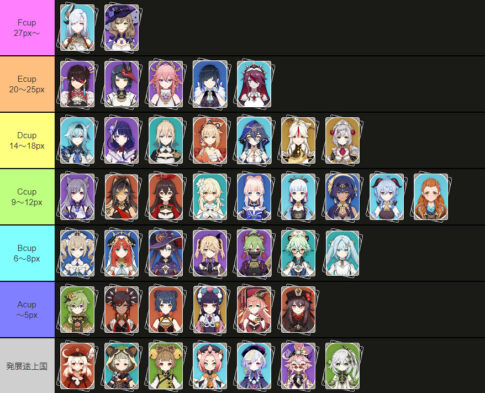 原神
原神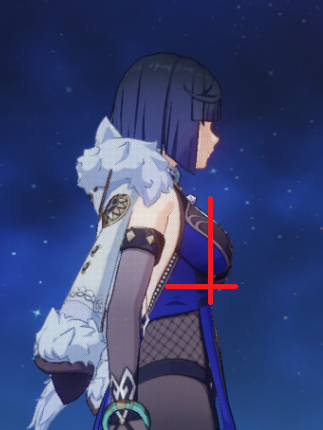 原神
原神皆様、お待たせいたしました。 えちえちを愛し、えちえちに愛された旅人の皆様へ。
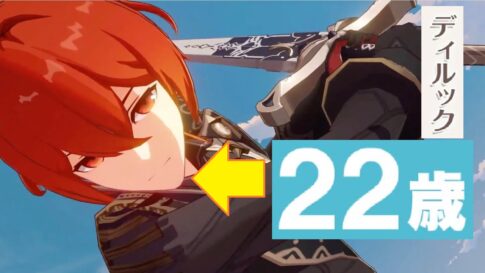 原神
原神※本記事は、魔神任務・伝説任務など、ストーリーのネタバレを含みます。※十分な考察ができないキャラに関しては、記載を省いております。 ~この記事の年齢考察の大前提~①原神世界での成人年齢(飲酒ができるようになるの)は18歳...
 原神
原神千織の基本役割について 千織は岩属性攻撃で戦う属性サブアタッカーです。 元素スキルを発動すると、「たもと」を召喚し、斬り上げ攻撃を発動できます。その後、再度元素スキルを発動することで操作キャラをパーティ内の次のメンバーに...
 パチンコ/パチスロ
パチンコ/パチスロ【歴代絆】BC中のBT当選率・ストック確率 ※全て設定1の値を表示★通常時異色BCのBT当選率 成立役 5号機絆 絆2 スマスロ天膳 巻物 25% 25% 15.6% 強チェリー 16.7% 12.5% 7.1% チャン...
 パチンコ/パチスロ
パチンコ/パチスロ【歴代絆】各高確の対応役当選率の変遷 高確 対応レア役 5号機絆 絆2 スマスロ天膳 縁 巻物 100% 100% 100% 恋 共通ベル 61% 66.7% 63% 恋 押し順ベル 0.8%(1/125) 0.4%(1...
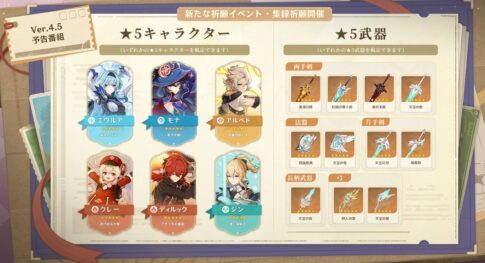 原神
原神【悲報】復刻ガチャ、追い付かなくなる・・・ 公式より、Ver4.5から新ガチャ「収録祈願」が追加されることが発表されました。第一回の対象キャラ・ガチャはコチラ!! 一部限定キャラと武器の詰め合わせの中から、欲しいキャラ・...
 株
株配当金って何?累進配当って何?? 株式には「配当金」という制度があります。 株式を発行した企業は、一般的に、利益を上げると株主にその一部または全部を分配します。その分配された利益のことを「配当金」といいます。株主は、株式...
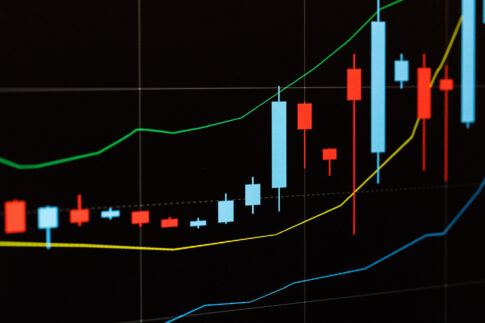 株
株※本記事は下記株の購入を推奨するものではなく、あくまでも銘柄の紹介を行うものとなっております。株の売買は自己責任でお願いいたします。 ★7972 イトーキ 魂の自社株買い 【注目ポイント】★2024年2月14日~28日...
 XENO
XENOXENOを売却したらいつ仮想通貨がもらえるの? 不要なXENOを売却した後、いつ振り込まれるの??というツイートを散見したので記事にしておきます。結論、売却成立してから約2週間(14日~15日間)で仮想通貨(USDT)に...
 XENO
XENOXENO、始めませんか? まず冒頭、少し遅くなりましたが、2024年明けましておめでとうございますのご挨拶をさせてください。こんな趣味全開の雑記クソブログ、読んでいただいている皆様本当にありがとうございます!今後も同じよ...
 原神
原神ナヴィアの基本役割について ナヴィアは岩属性攻撃で戦う属性アタッカーです。 元素スキルを発動すると、約4秒間の間通常攻撃に岩属性が付与されます。属性付与時間は短いですが、更にワンタッチで40%というクソデカダメバフを得る...
 パチンコ/パチスロ
パチンコ/パチスロスマスロ まどマギFはクソ台? 5号機時代に初登場して大人気機種となり、同じくユニバーサル系列のバジリスク絆・ハーデスと共にパチンコ屋に君臨を始めたまどマギシリーズ。今年、シリーズ通算5機種目となるまどマギF(フォルテ)...